
Comment récupérer des fichiers supprimés sur Redmi : 4 méthodes simples

Perdre des fichiers importants tels que des photos, des vidéos, des contacts ou des documents sur votre téléphone Redmi peut être stressant. Heureusement, les appareils Redmi et les services système Android offrent plusieurs moyens de récupérer des données supprimées. De la consultation de la corbeille intégrée à la restauration de sauvegardes depuis le cloud, en passant par l'utilisation d'outils de récupération professionnels, les solutions varient selon que vous avez activé ou non les sauvegardes et la date de suppression des fichiers.
Dans ce guide, nous présenterons quatre méthodes fiables pour vous aider à récupérer les fichiers supprimés de Redmi étape par étape.
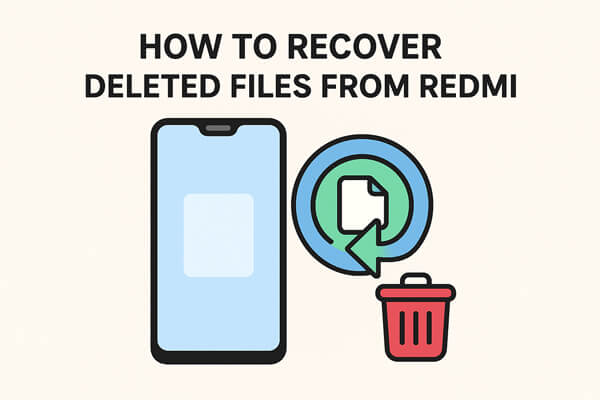
Les téléphones Redmi intègrent une corbeille (également appelée « Supprimés récemment ») dans les applications Galerie et Gestionnaire de fichiers. Lorsque vous supprimez une photo, une vidéo ou un document, le système ne l'efface pas immédiatement ; il le place dans la corbeille pendant une durée limitée.
Pour restaurer les fichiers :
Étape 1. Ouvrez l’application Galerie ou le Gestionnaire de fichiers sur votre Redmi.
Étape 2. Allez dans « Corbeille » ou « Récemment supprimés ».

Étape 3. Parcourez les éléments supprimés, qui sont généralement triés par date.
Étape 4. Sélectionnez les fichiers dont vous avez besoin et appuyez sur « Récupérer » pour les ramener dans le dossier d'origine.
Remarque : Les fichiers stockés dans la corbeille Mi sont généralement conservés pendant 30 jours. Passé ce délai, ils sont définitivement supprimés.
Si vous avez activé la sauvegarde Mi Cloud, de nombreux types de fichiers, comme les photos, les messages, les journaux d'appels et les contacts, sont automatiquement stockés en ligne. Cela permet de les restaurer même après leur suppression de la mémoire locale du téléphone. Cependant, cela ne fonctionne que si vous avez préalablement activé la synchronisation Mi Cloud. Si elle n'était pas activée avant la suppression, cette option ne sera d'aucune utilité.
Pour restaurer les fichiers supprimés via Mi Cloud :
Étape 1. Accédez à « Paramètres » > « Compte Mi » > « Mi Cloud ».
Étape 2. Connectez-vous avec les informations d’identification de votre compte Mi.
Étape 3. Vérifiez les catégories synchronisées disponibles, telles que Galerie, Contacts, Notes et Messages.
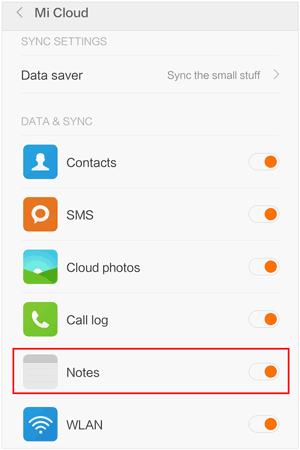
Étape 4. Sélectionnez les données que vous souhaitez récupérer et synchronisez-les sur votre appareil.
Une autre option consiste à utiliser la sauvegarde de votre compte Google, qui peut sauvegarder automatiquement vos contacts, les données de vos applications et même vos photos si la synchronisation Google Photos est activée. Cette méthode est particulièrement utile lorsque vous devez récupérer une grande quantité de données en une seule fois, par exemple lors d'une réinitialisation de votre téléphone ou d'un changement d'appareil.
Cependant, cela nécessite d'effectuer une réinitialisation d'usine sur votre Redmi, ce qui signifie que toutes les données actuelles de l'appareil seront effacées, ce qui peut être gênant si certains fichiers importants n'étaient pas inclus dans la sauvegarde.
Étapes pour restaurer les fichiers supprimés de Redmi :
Étape 1. Effectuez une réinitialisation d’usine sur votre Redmi.
Étape 2. Lorsque vous démarrez le processus de configuration, choisissez l'option « Copier les applications et les données » pour permettre la restauration à partir d'une sauvegarde précédente.
Étape 3. Saisissez les informations d'identification de votre compte Google pour vous connecter. Assurez-vous qu'il s'agit du compte qui contient la sauvegarde que vous souhaitez restaurer.
Étape 4. Dans la liste des sauvegardes disponibles, sélectionnez « Une sauvegarde depuis le cloud », puis suivez les instructions pour terminer la restauration.
![]()
Si vous avez accidentellement supprimé des photos, des messages ou des documents importants de votre téléphone Redmi, et que ni la corbeille ni les sauvegardes cloud ne vous aident, un outil professionnel de récupération de données est la meilleure solution. C'est là qu'intervient Coolmuster Lab.Fone for Android , une solution de récupération puissante conçue pour analyser la mémoire interne et la carte SD de votre Redmi afin de récupérer les fichiers perdus.
Contrairement aux options intégrées qui reposent sur des sauvegardes antérieures, Coolmuster Lab.Fone for Android fonctionne directement avec le stockage de votre appareil. Il peut récupérer les fichiers qui ne sont plus visibles sur votre téléphone, mais qui n'ont pas encore été écrasés, ce qui augmente considérablement le taux de réussite.
Principales fonctionnalités de Coolmuster Lab.Fone for Android
Étapes pour récupérer des fichiers supprimés avec Coolmuster Lab.Fone for Android :
01 Téléchargez et installez Coolmuster Lab.Fone for Android sur votre ordinateur Windows ou Mac .
02 Connectez votre téléphone Redmi à l'ordinateur à l'aide d'un câble USB et activez le débogage USB sur l'appareil.

03 Une fois détecté, sélectionnez les types de fichiers que vous souhaitez récupérer (par exemple, photos, vidéos, contacts) et cliquez sur « Suivant » pour lancer l'analyse.

04 Si vous analysez des fichiers multimédias, vous pouvez choisir entre « Analyse rapide » (plus rapide, moins complète) et « Analyse approfondie » (plus lente, mais plus complète). Pour analyser tous les types de fichiers, vous devrez peut-être rooter votre appareil .

05 Une fois l'analyse terminée, prévisualisez les fichiers récupérables et sélectionnez ceux souhaités. Cliquez sur le bouton « Récupérer » pour enregistrer les fichiers sélectionnés en toute sécurité sur votre ordinateur.

Pour une procédure pas à pas plus claire, consultez ce didacticiel vidéo étape par étape sur la façon d'utiliser Coolmuster Lab.Fone for Android pour récupérer des fichiers supprimés de votre appareil Redmi :
Pour récupérer des fichiers supprimés sur Redmi, vous pouvez commencer par utiliser des méthodes intégrées simples comme la Corbeille Mi ou Mi Cloud. Si vous avez synchronisé vos données, la sauvegarde de votre compte Google est une autre option. Cependant, si aucune de ces méthodes ne fonctionne ou si vous devez récupérer des fichiers sans sauvegarde, Coolmuster Lab.Fone for Android est la solution la plus fiable grâce à ses capacités avancées d'analyse et de récupération.
Articles connexes:
Comment récupérer des fichiers supprimés de Mi Phone en 5 méthodes pragmatiques ?
5 méthodes pour récupérer des photos/vidéos sur Xiaomi : guide complet
Comment récupérer des SMS supprimés sur Redmi [3 méthodes simples]





